ASUS AAM6030BI ADSL Modem Kurulumu, ASUS AAM6030BI ADSL Modem Kurulumu Nasıl yapılır?, ASUS AAM6030BI ADSL Modem Kurulumu Yapılırken Nelere Dikkat Edilmelidir, ASUS AAM6030BI ADSL Modem Kurulumu Resimli Anlatım, ASUS AAM6030BI ADSL Modem ayarları, ASUS AAM6030BI ADSL Modem Kurulumu Hakkında Bilinmesi gerekenler, ASUS AAM6030BI ADSL Modem, ASUS Modem Kurulumu, AAM6030BI ADSL Modem Arayüzü, ASUS AAM6030BI ADSL Modem İp Adresi
ASUS AAM6030BI ADSL Modem Kurulumu nu gerçekleştirmek için modem kablo bağlantılarını yaptıktan sonra bilgisayarımızdan boş bir internet sayfası açarak 192.168.1.1 adresine giriş yapıyoruz.  Karşımıza ASUS AAM6030BI ADSL Modem ara yüzüne giriş için Username ve Password isteyen ekran gelecektir bu alanlara küçük harflerle admin yazarak Login butonu ile modem ara yüzüne giriş yapıyoruz.
Karşımıza ASUS AAM6030BI ADSL Modem ara yüzüne giriş için Username ve Password isteyen ekran gelecektir bu alanlara küçük harflerle admin yazarak Login butonu ile modem ara yüzüne giriş yapıyoruz.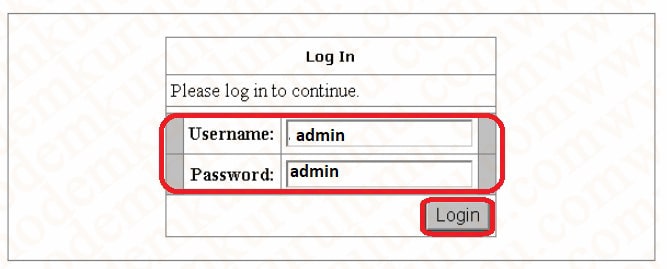 ASUS AAM6030BI ADSL Modem ara yüzü açıldıktan sonra sayfanın sol kısmında yer alan New Connection kısmına tıklayarak üst kısımdan Setup seçip internet ayarlarını yapılandıracağımız arayüze ulaşıyoruz.
ASUS AAM6030BI ADSL Modem ara yüzü açıldıktan sonra sayfanın sol kısmında yer alan New Connection kısmına tıklayarak üst kısımdan Setup seçip internet ayarlarını yapılandıracağımız arayüze ulaşıyoruz. 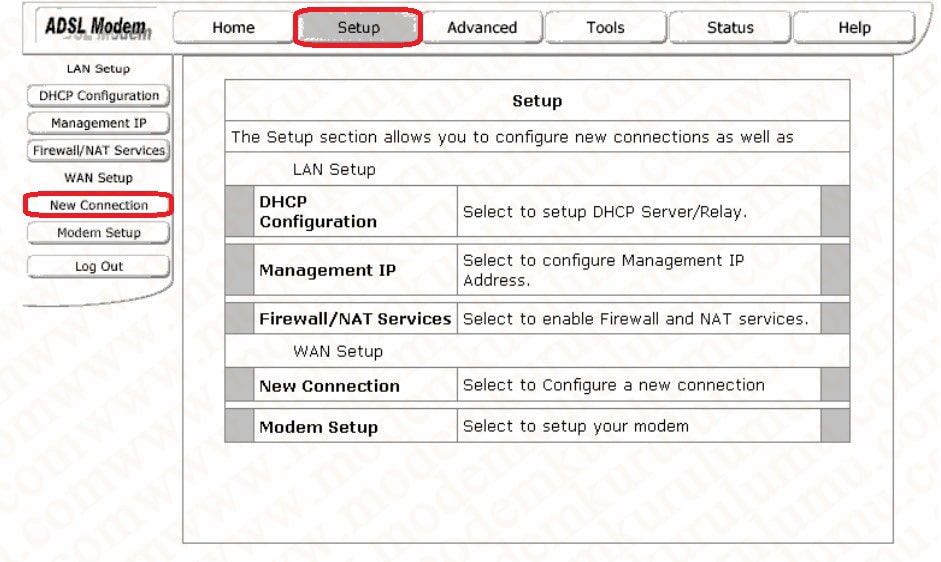 Açılan ASUS AAM6030BI ADSL Modem PPPoE Connection Setup sayfasında;
Açılan ASUS AAM6030BI ADSL Modem PPPoE Connection Setup sayfasında;
Username ve Password alanlarına internet servis sağlayıcımızdan almış olduğumuz Adsl Kullanıcı Adı ve Adsl Kullanıcı Şifresini yazıyoruz. Type kısmını PPPoE seçerek VPI alanına 8 ve VCI alanlanına 35 yazdıktan sonra Connect butonu yardımı ile internet bağlantısını sağlıyoruz. Son olarak Apply butonu ile yaptığımız ayarları kaydedip ASUS AAM6030BI ADSL Modem Kurulumu nu başarılı bir şekilde tamamlamış oluyoruz. 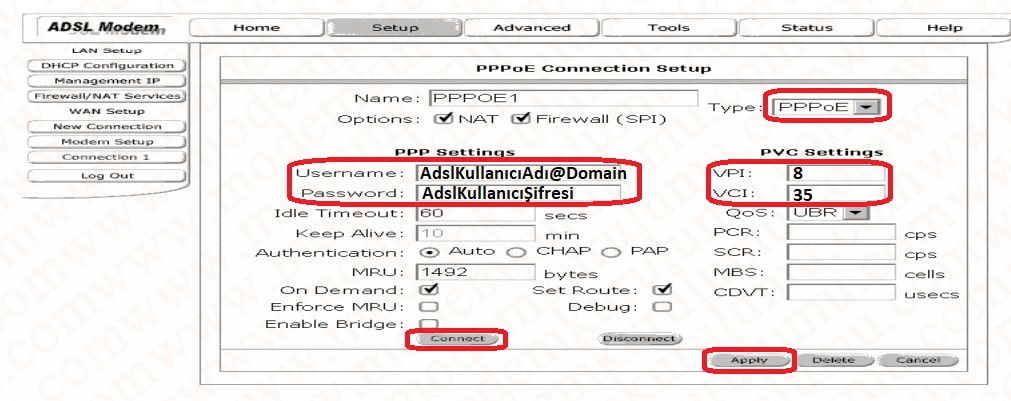
Kurulum adımlarını gerçekleştirdiğiniz takdirde internet bağlantısı kuramıyorsanız eğer internet hizmetini almış olduğunuz servis sağlayıcısı ile irtibat kurmanız gereklidir.
 Modem Kurulumu Modem Kurulumu Hakkında Bilinmeyenlerin Tek Adresi
Modem Kurulumu Modem Kurulumu Hakkında Bilinmeyenlerin Tek Adresi
